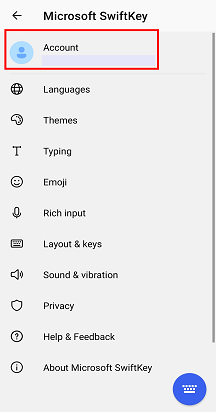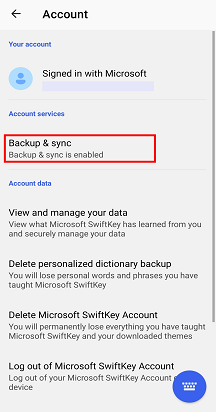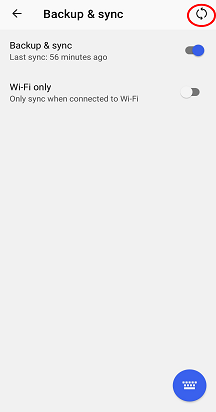Microsoft SwiftKey キーボードで問題が発生していますか? 最新バージョンのMicrosoft SwiftKeyを実行していることを確認してください。 これをチェックするには、アプリの一覧で [Microsoft SwiftKey キーボード] をタップし、[情報] の下にある [Microsoft SwiftKeyについて] をタップします。 このバージョンをお使いでない場合は、Google Play ストアにアクセスし、キーボードMicrosoft SwiftKey見つけてアップグレードしてください。最新バージョンのMicrosoft SwiftKeyを確認したら、次の手順をお試しください。
まずは:
-
1. Microsoft SwiftKey アプリを開きます 2. [アカウント] をタップ 3. Microsoft SwiftKey アカウントからログアウトします 4. もう一度サインインします 5. [Backup & Sync] を選択し、更新キーを押して強制的に同期します
秒:
-
1. デバイスの [設定] に移動し、[App Manager] または [アプリ] 2. [キーボードのMicrosoft SwiftKey] まで下にスクロールし、一覧から選択します 3. [ストレージ] を選択し、タップしてキャッシュとデータをクリアします 4. Microsoft SwiftKey キーボードを開き、必要に応じて設定を再調整します
手記: これにより、アプリケーションからすべてのデータと保存された言語がクリアされます。 ただし、Microsoft SwiftKey アカウントにサインインしている限り、以前に保存したデータは失われません。
三番目:
上記がうまくいかない場合は、Microsoft SwiftKeyを削除し、Google Play ストアから再インストールしてみてください。 多くの場合、パフォーマンスに影響を与える可能性のある問題が解決されます。
Microsoft SwiftKey キーボードで問題が発生していますか? 最新バージョンのMicrosoft SwiftKeyを実行していることを確認してください。 最新バージョンでない場合は、AppStore にアクセスし、キーボードを見つけてアップグレードMicrosoft SwiftKeyしてください。Microsoft SwiftKeyを削除し、AppStore から再インストールしてみてください。 多くの場合、パフォーマンスに影響を与える可能性のある問題が解決されます。
アプリをアンインストールする前に、必要に応じて、学習した言語を失わないよう、SwiftKeyクラウドで個人の言語プロファイルをバックアップしてください。 これを行うためのヘルプについては、「Backup & Sync とは」を参照してください。
手記: アプリをアンインストールすると、クリップボードに保存されたクリップなど、Microsoft SwiftKeyの統計情報が削除される場合があります。
さらにサポートが必要な場合、またはこれらの手順が機能しなかった場合は、以下のサポート チケットを送信して、お問い合わせください。